
「端末のストレージ残がなくて写真が撮れない」
「手間なく写真を削除したい」
「1枚1枚消すのは面倒だ」
iPad miniやiPadの写真のことでお困りではありませんか?
本記事では、簡単に一括削除して整理する手順を解説します。
iPadの写真のシステムについても触れますので、本記事を読み終えた頃には、端末も頭の中もスッキリしているはずです。
機能は日々進化していきますので、知っているだけで効率アップです。
iPad miniの写真を一括削除する
まずは、基本的な操作について解説します。
iPad miniの写真を一括削除する基本的な手順
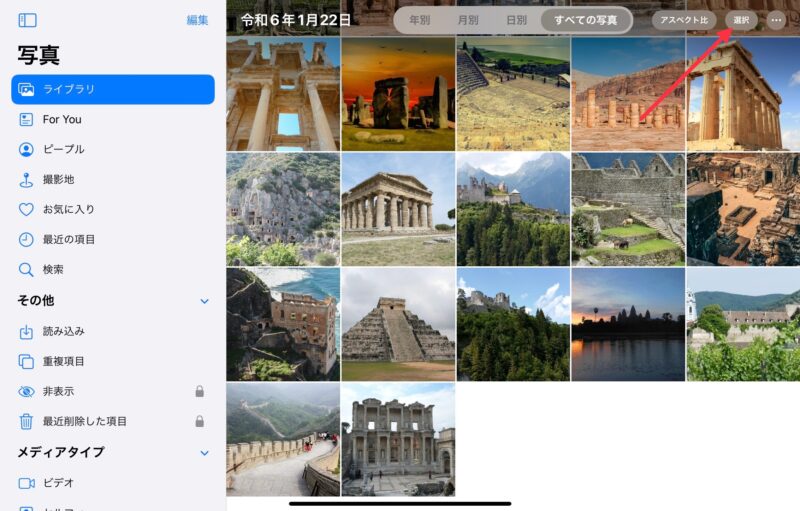
写真アプリを開きます。
画面右上の「選択」(赤矢印)をタップします。
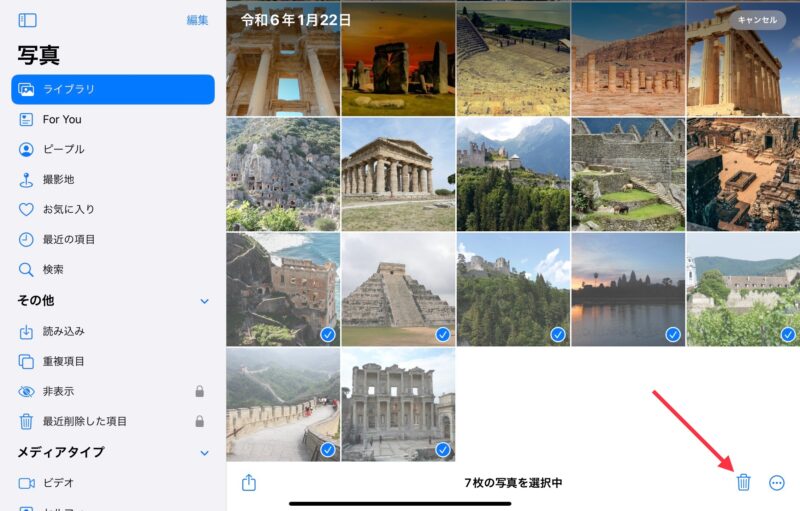
削除したい写真をタップします。選んだ写真には写真の右下に青い✔︎がつきます。
画面右下のゴミ箱ボタン(赤矢印)をタップする。
1枚ずつタップするか、複数の写真の上を指を滑らすように触れると写真を選べます。
長押しするとうまくできません。軽くなでるのがコツ。
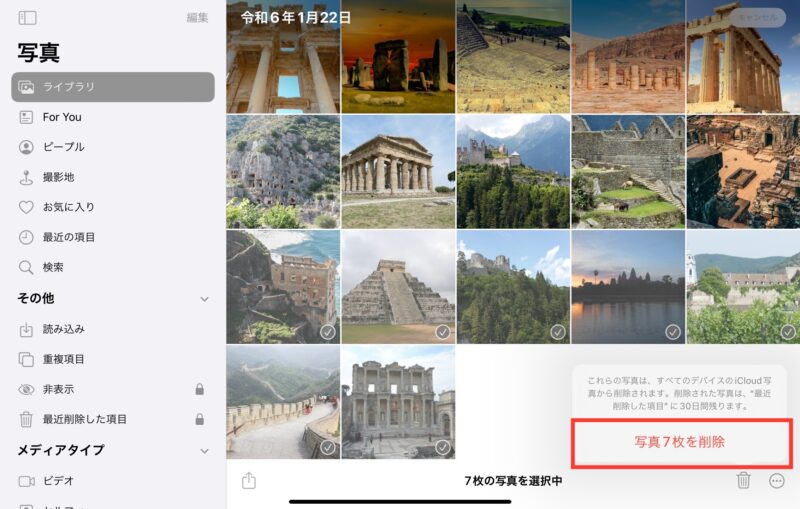
「写真○枚を削除」(赤枠)をタップ。
これで、写真がゴミ箱に移ります。

言われたとおりやったけど、ストレージの容量が増えていません!!
そうです。ここまでの処理は、選んだ写真をゴミ箱に移しただけで、完全に削除していません。
ゴミ箱に移すと、30日経過するとそのうち自動的に削除されます。
そのため、今すぐに容量を空けるためには、ゴミ箱からの削除しなければなりません。
iPad miniの写真を一括削除する基本的な手順(続き)〜完全削除まで
上の手順から続きを解説します。
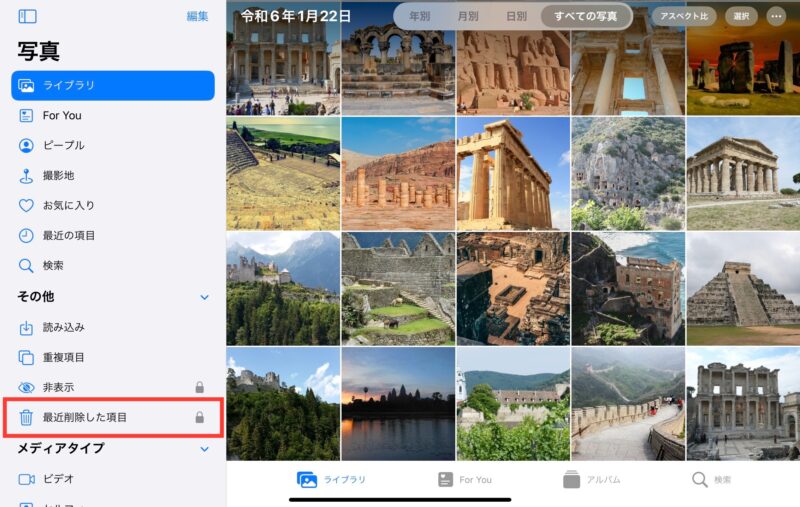
「最近削除した項目」(赤枠)をタップします。
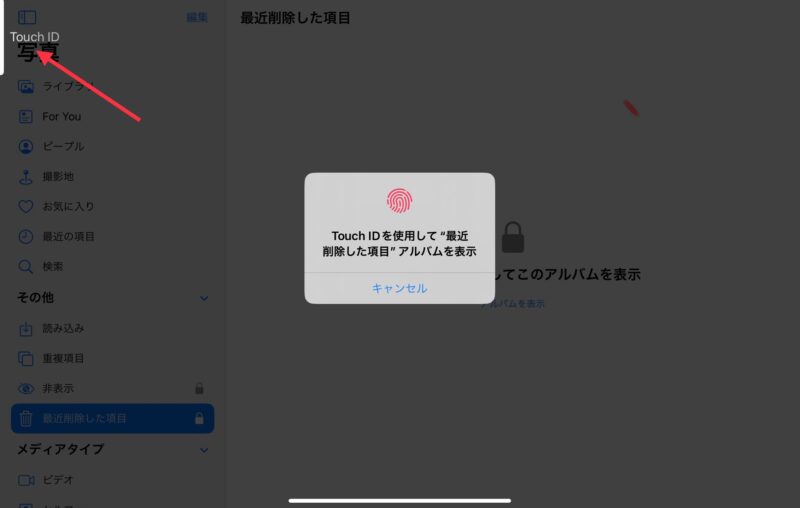
Touch IDで解除します。
(注意)設定アプリで「最近削除した項目」をTouch IDで人に見られないようにロックできる機能です。
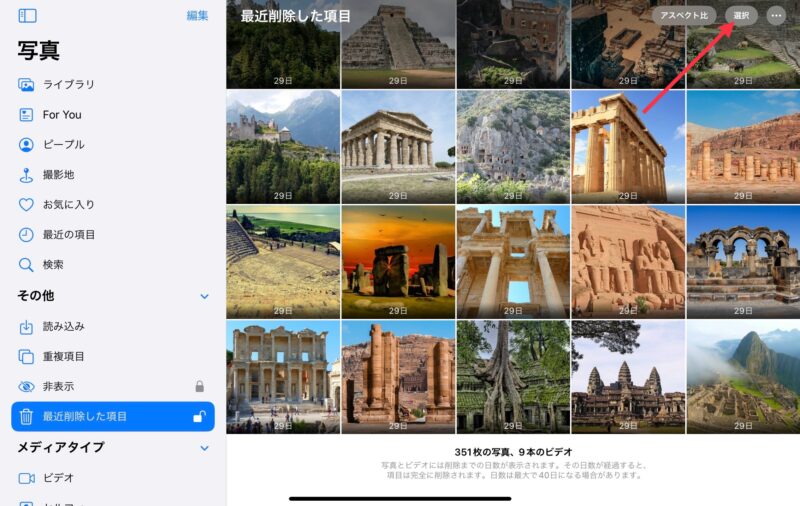
画面右上の「選択」(赤矢印)をタップ。
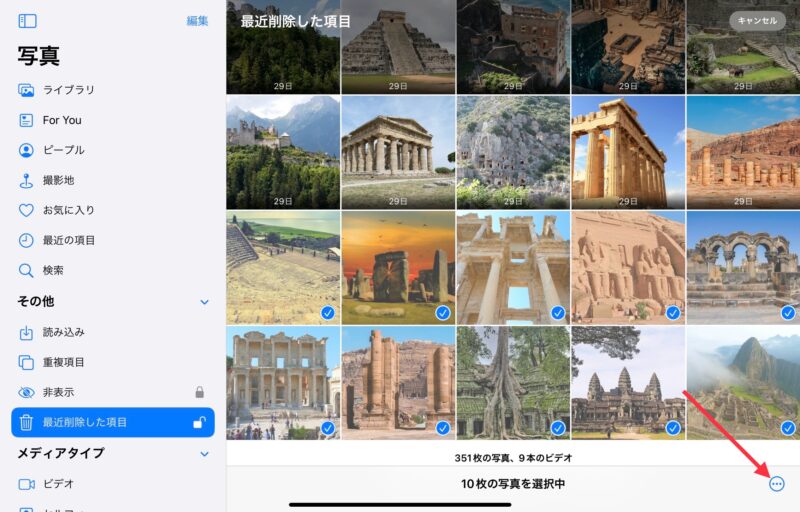
削除したい写真をタップし、✔︎をつけて、画面右下の「3点リーダー」(赤矢印)をタップ。
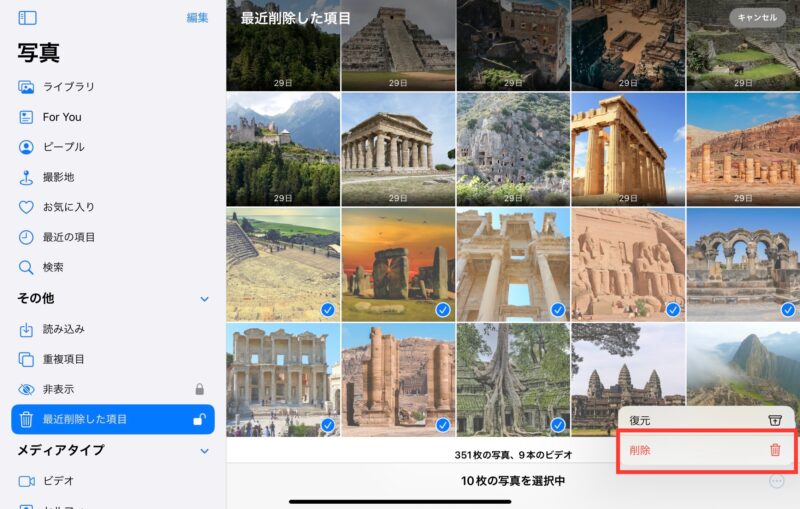
「削除」(赤枠)をタップ。
これで、写真が完全に削除されました。
iPad miniの写真を一括削除する際の注意点
アルバムを削除しても写真は削除されない
写真アプリには、自分の選んだ写真だけを表示できるアルバムという機能があります。
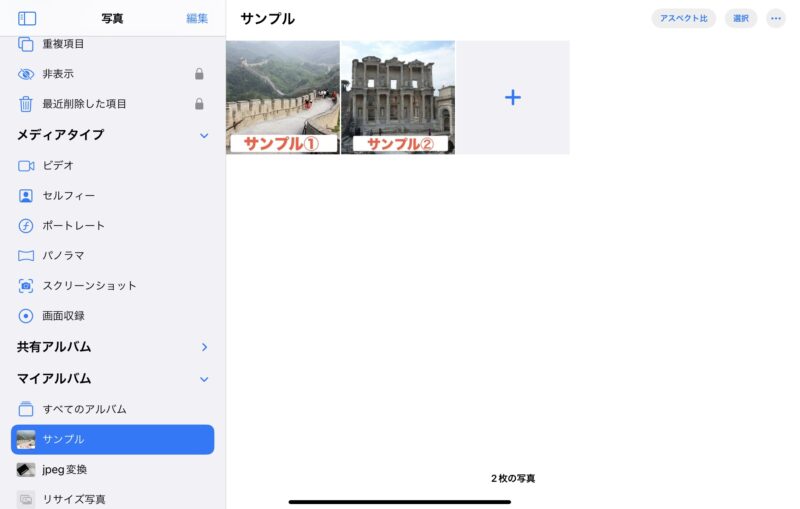
マイアルバム内に「サンプル」というアルバムを作って、2枚の写真を入れてあります。
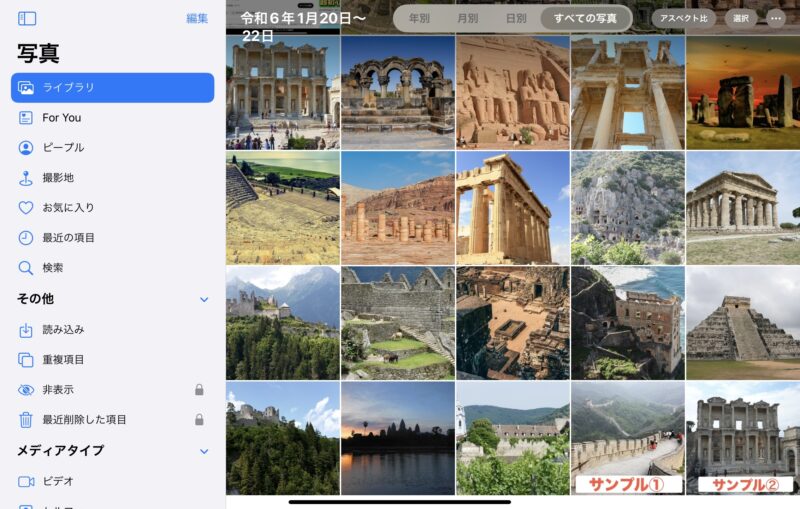
アルバムに入れても、ライブラリにも表示されます。
これは、写真をアルバムに入れると、アルバムに移動するのではないということ。
写真はライブラリにあり、アルバムに抽出して表示されているだけが正しい理解です。
このような仕様のため、アルバム内の写真を削除しようとすると、
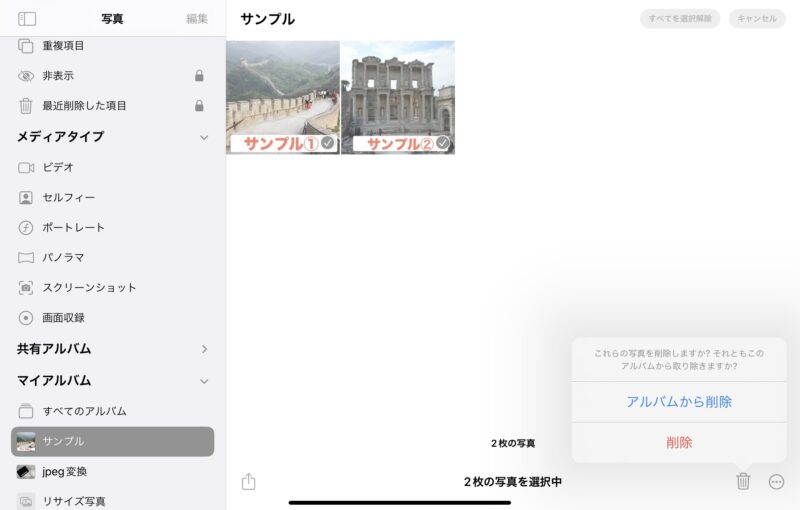
「アルバムから削除」
「削除」
と、2つの選択肢が現れます。

アルバム自体を削除するには、どうするの?
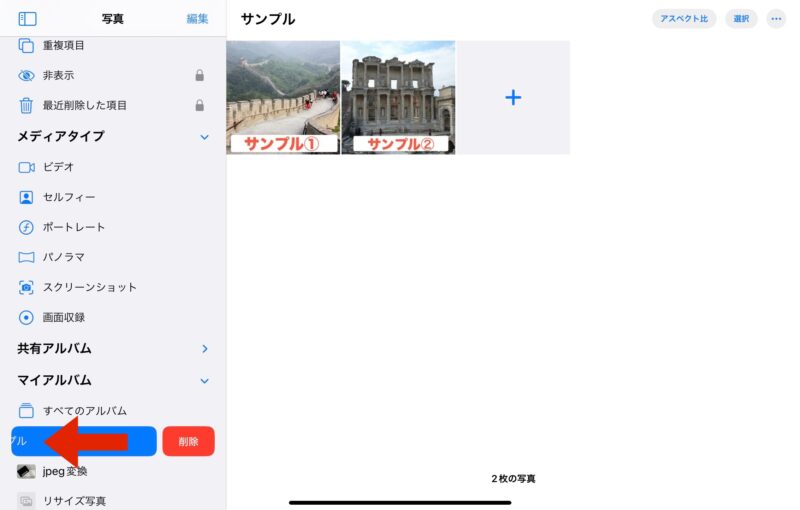
アルバム自体を削除することもできます。
アルバム名を左にスワイプすると、「削除」ボタンが現れます。
「削除」をタップします。
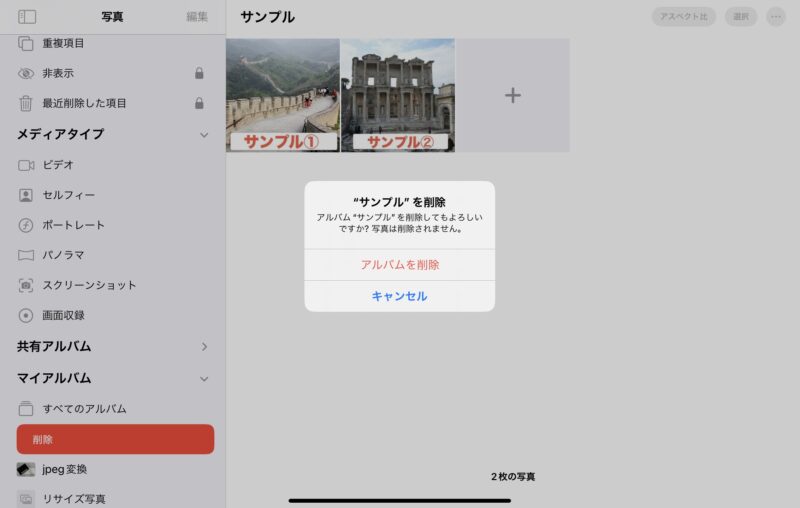
「アルバムを削除」で削除できます。
画面にあるとおり、アルバムは削除できますが、写真自体は、ライブラリに残ります。
削除せずに非表示にするには
ライブラリには表示させたくないけど、削除したくない時におすすめです。

人に見られたくない時に便利ですね。
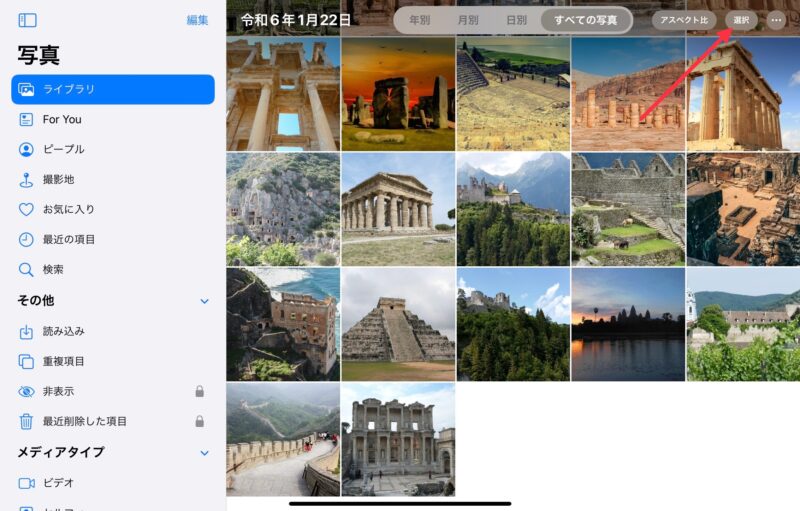
画面右上の「選択」をタップします。
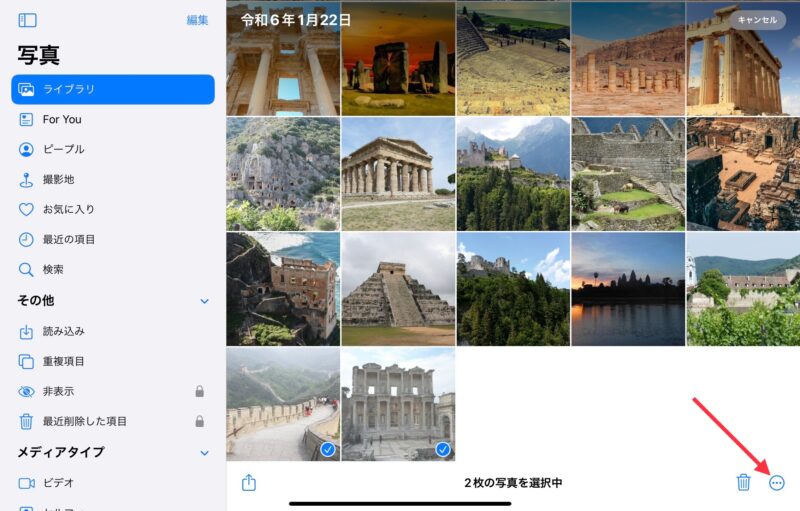
非表示にしたい写真を選びます。
ここでは、最後の2枚を選びました。
画面右下の3点リーダ(赤矢印)をタップ。
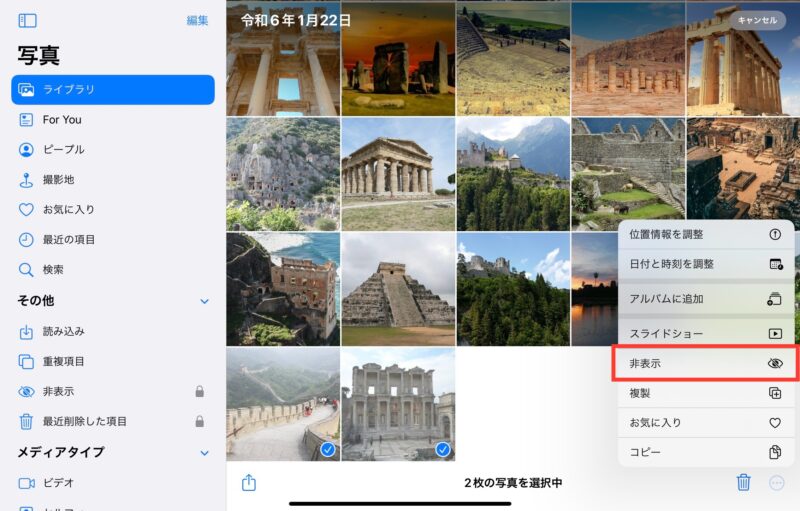
「非表示」をタップ。
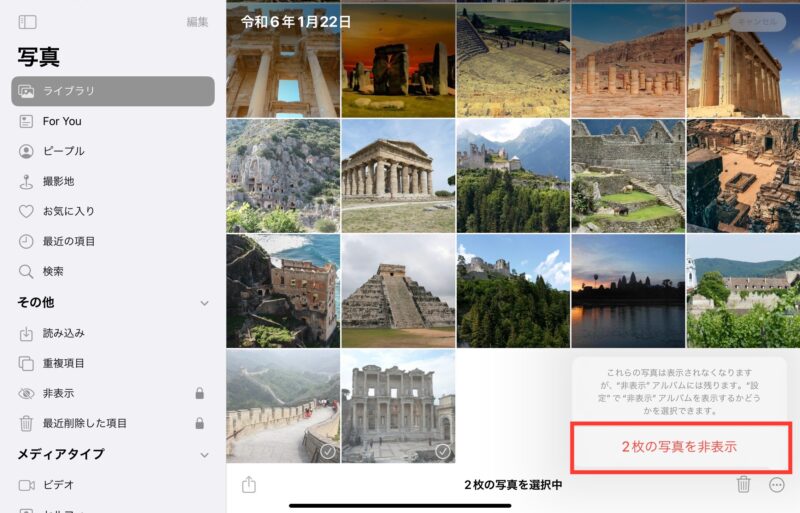
「○枚の写真を非表示」をタップ。
これで、ライブラリには表示されません。
非表示にした写真を見るには、非表示フォルダから確認できます。
ライブラリに戻すには、写真を選択し、3点リーダから「非表示を解除」することで元に戻せます。
削除した(ゴミ箱に移した)写真を一瞬で元に戻す方法
ゴミ箱に移した直後に、iPad mini本体を振ります。
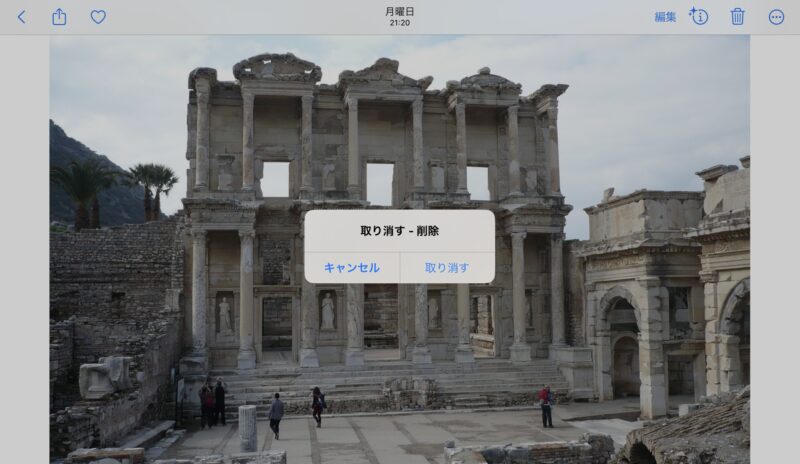
すると、このとおり削除を取り消すか聞いてきます。
「取り消す」をタップすると、削除を取り消せます。
一括削除したい写真が見つからない時(並び方の違い)
普段、ライブラリで写真を見ていると、ダウンロードした写真や人からもらった写真が見つからなかったりします。

あれ、写真がないぞ、と見つからないことがあります。
これは、写真の並び方にヒントがあります。
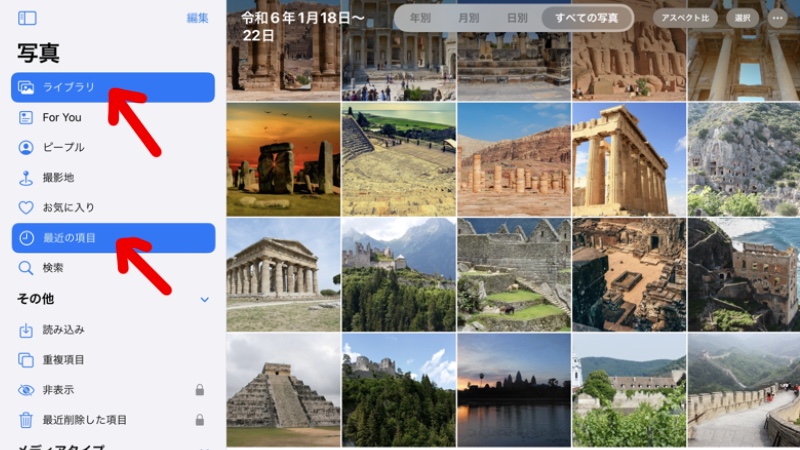
「ライブラリ」で表示した時と「最近の項目」で表示した時には、明確な並び方の違いがあります。
この違いを意識して探してみると見つかります。
それでも一括削除したい写真が見つからない時には検索してみる
写真アプリには、検索機能があります。
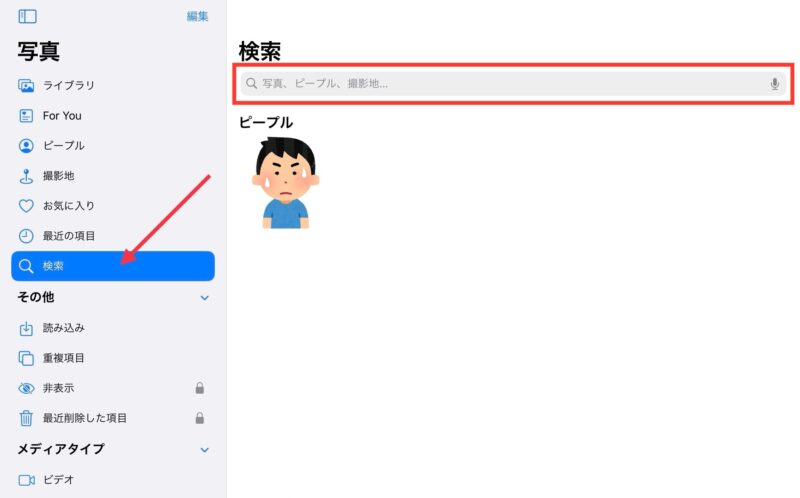
画面左のメニューから、「検索」(赤矢印)をタップし、画面右の検索窓(赤枠)にて検索します。
ウインドウズのパソコンに慣れていると、写真を検索する時には、写真につけた名前で検索しようとしますよね。
しかし、写真アプリは違います。
この検索機能は、ファイル名ではなく、写真に写っているものを端末が判断して表示してくれます。
「車」で検索すれば、車の写真を。
色で検索すれば、その色が写っている写真を。
写真に写っている文字でも検索可能です。
この機能は驚きますので、ぜひお試しください。ビックリしますよ。
